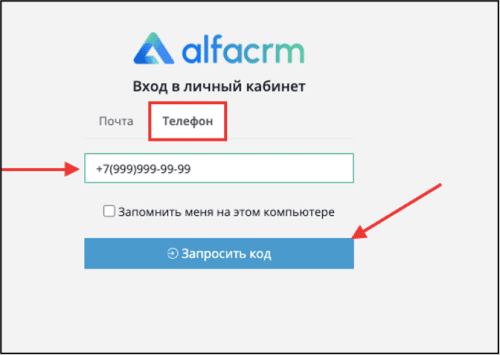uCaller - вход по номеру телефона в ALFACRM
Авторизация пользователей по номеру телефона с помощью сервиса uCaller
В ALFACRM появилась возможность настроить авторизацию пользователя по номеру телефона через сервис uCaller. Сотрудникам и клиентам, которые имеют доступ в систему, на телефон будет поступать звонок.
Для входа нужно будет либо ввести последние 4 цифры номера из входящего звонка, либо ввести цифры, которые продиктует бот. Это упрощает доступ в систему, теперь не обязательно запоминать пароль и логин, достаточно ввести номер телефона, который всегда под рукой.
Важно! Для того чтобы использовать опцию авторизации в системе по номеру телефона необходимо пополнить баланс в кабинете сервиса uCaller.
Важно! Функция авторизации будет работать, если у клиента и у сотрудника в разделе Доступ в CRM в профиле будет указан номер телефона.
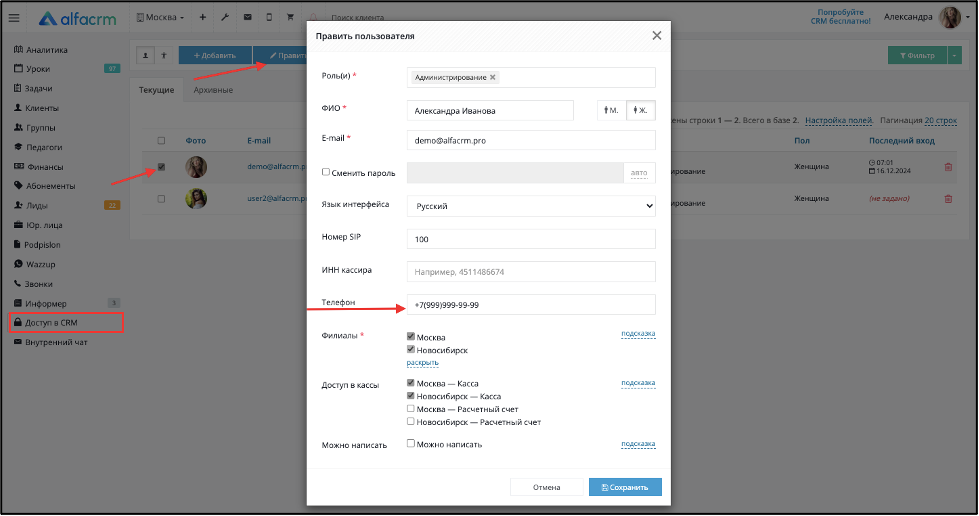
Перед тем как настроить интеграцию необходимо зарегистрироваться на сайте сервиса uCaller по ссылке: Создать аккаунт uCaller.
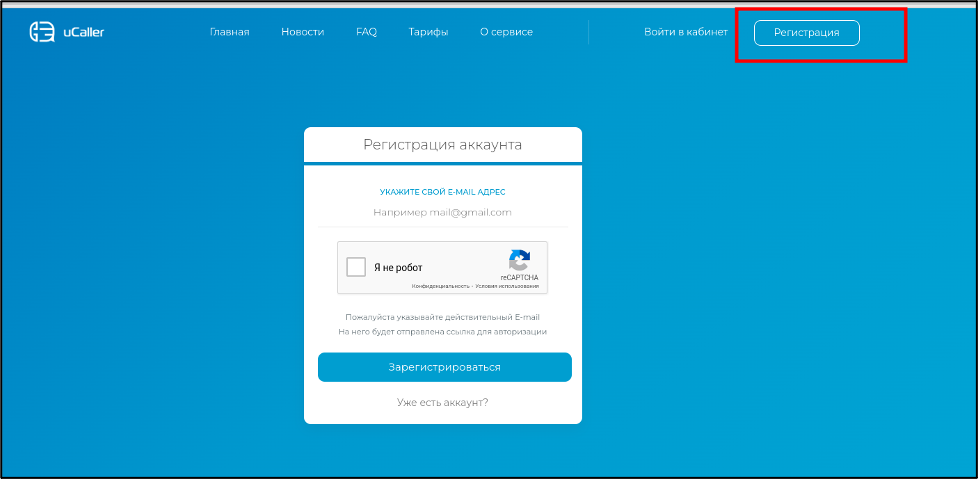
После регистрации вам на почту придет письмо с логином, паролем и ссылкой на личный кабинет. Перейдите в личный кабинет по ссылке. В кабинете uCaller нажмите на аватар в правом верхнем углу экрана. Нажмите на пункт настройки аккаунта.

В появившемся меню введите ваш номер телефона в окне Верификация номера — нажмите на кнопку «Начать верификацию» - после этого вам на указанный номер поступит звонок - введите последние 4 цифры номера.
После этого перейдите во вкладку «Мои сервисы». В графе «Наименование сервиса» укажите название вашей системы, компании или любое другое название. В графе «Где будет использоваться» можно указать ссылку на вашу систему в формате demo.s20.online. Нажмите на кнопку продолжить.
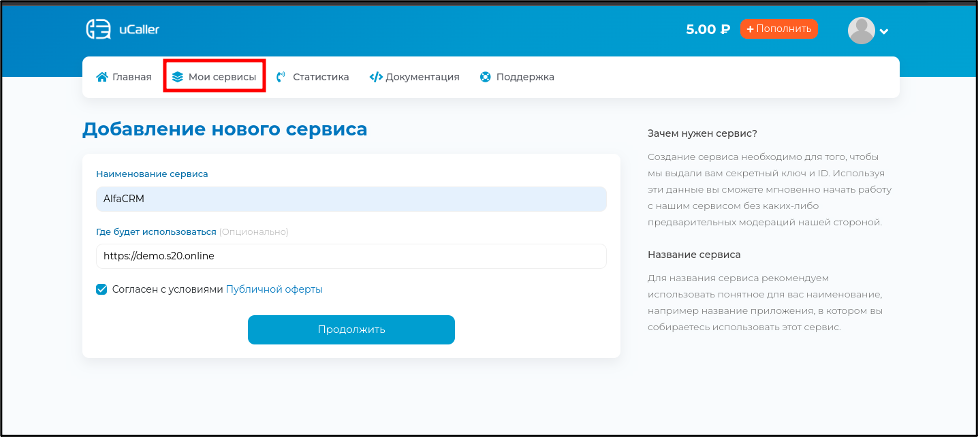
Вы добавили сервис, теперь вы можете настроить интеграцию. Для этого нажмите на кнопку «Управление».
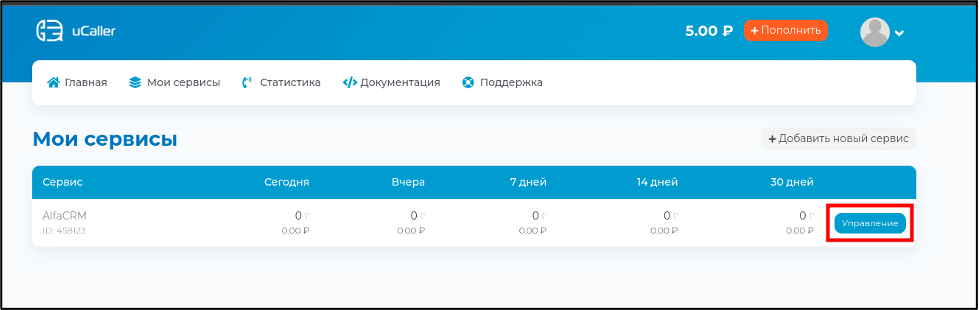
В меню управление сервисом отображаются данные, которые необходимо прописать в нашей системе для настройки интеграции. Необходимо передать «ID сервиса» и «Секретный ключ сервиса».
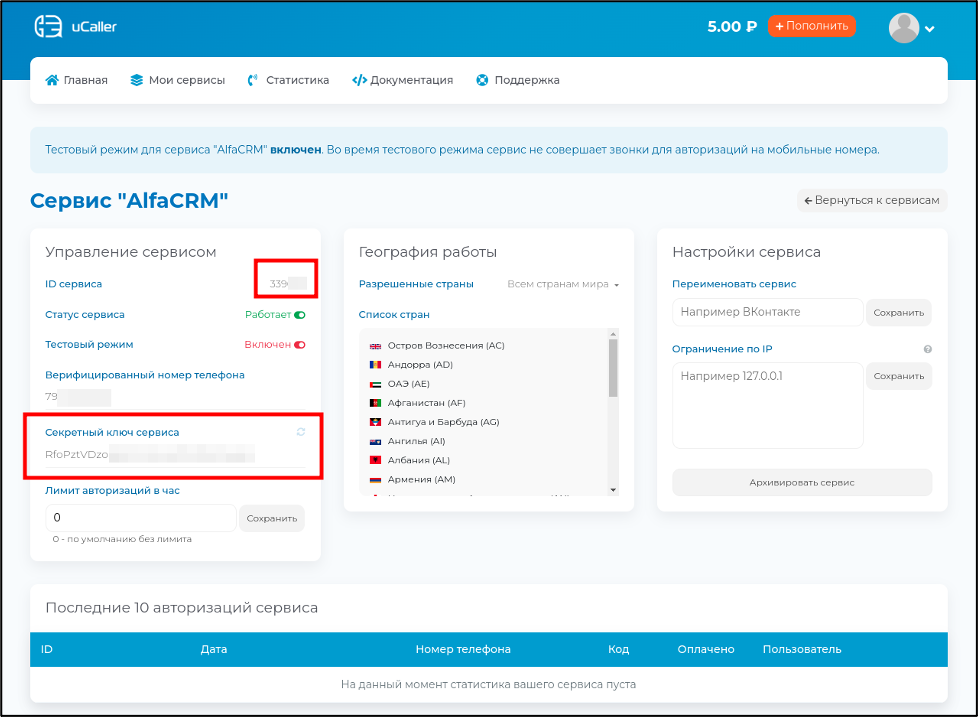
Перейдите в AlfaCRM. Откройте раздел Настройки системы (гаечный ключ) - базовые настройки — Авторизация пользователей.
В открывшемся окне выберите поставщика uCaller. В графе «Секретный ключ» укажите «Секретный ключ сервиса». В графе «Идентификатор сервиса» укажите «ID сервиса». Нажмите на кнопку сохранить.
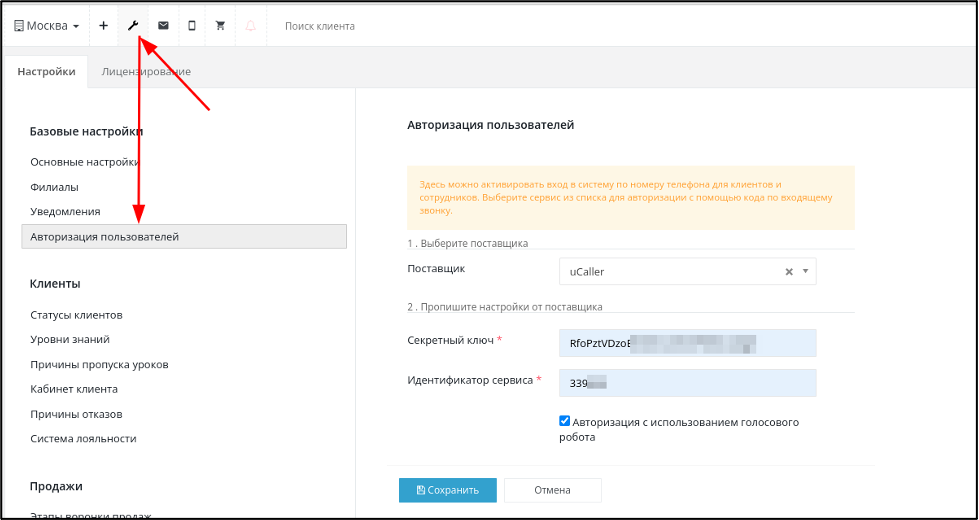
В этом же меню вы можете дополнительно настроить способ получения одноразового кода. По умолчанию код — это последние 4 цифры номера телефона, с которого звонят пользователю. Вы можете подключить авторизация с использованием голосового робота, тогда пользователю нужно будет принять звонок и робот продиктует одноразовый код. Для этого поставьте галочку «Авторизация с использованием голосового робота».
Готово! Интеграция настроена.
Теперь при входе в систему клиент сможет выбрать способ авторизации. Авторизоваться через почту или по телефону.